■概要
Webフォームからのお問い合わせ後、顧客管理ツールのHarvestやLoopsへ情報を手作業で登録するのは手間がかかり、転記ミスの原因にもなりがちです。また、複数のツールへの入力は、担当者の負担を増やしてしまいます。このワークフローを活用すれば、フォームへの回答送信をきっかけに、HarvestとLoopsへのコンタ-クト作成を自動化できます。これにより、顧客情報登録の工数を削減し、コア業務に集中できる環境を構築します。
■このテンプレートをおすすめする方
■このテンプレートを使うメリット
■フローボットの流れ
※「トリガー」:フロー起動のきっかけとなるアクション、「オペレーション」:トリガー起動後、フロー内で処理を行うアクション
■このワークフローのカスタムポイント
■ 注意事項

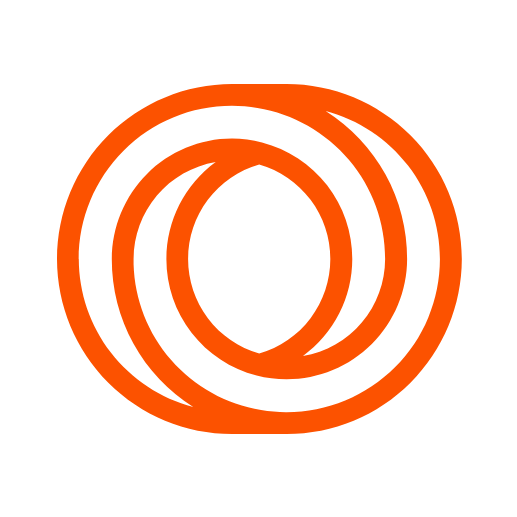
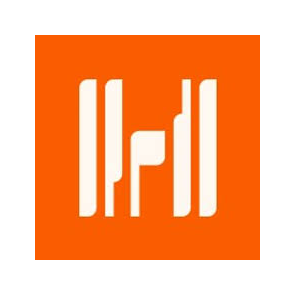
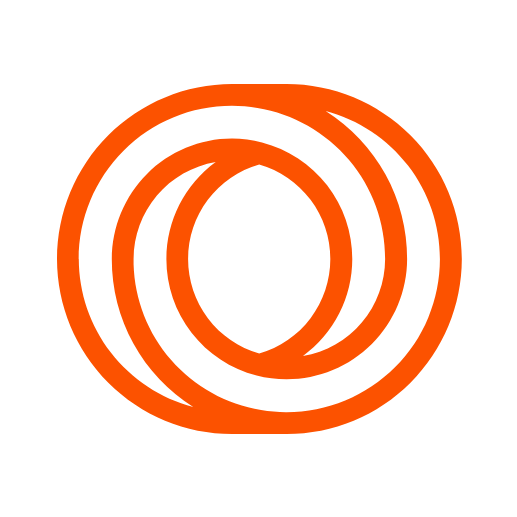
 New or Updated Expense
New or Updated Expense
 New Client
New Client
 New Contact
New Contact
 New User
New User
 New Task
New Task
 New Projects
New Projects
 New or Updated Time Entry
New or Updated Time Entry
 New or Updated Invoice
New or Updated Invoice
 Create User
Create User
 Get User
Get User
 Update User
Update User
 Archive User
Archive User
 Create Client
Create Client
 Update Client
Update Client
 Create Contact
Create Contact
 Get Contact
Get Contact
 Create Time Entry
Create Time Entry
 Stop Current Time Entry
Stop Current Time Entry
 Create Time Entry(Start & End Times)
Create Time Entry(Start & End Times)
 Restart Time Entry
Restart Time Entry
 Create Task
Create Task
 Get Task
Get Task
 Update Task
Update Task
 Search Expenses
Search Expenses
 Get Expense
Get Expense
 Create Expense
Create Expense
 New or Updated Expense
New or Updated Expense New Client
New Client New Contact
New Contact New User
New User New Task
New Task New Projects
New Projects New or Updated Time Entry
New or Updated Time Entry New or Updated Invoice
New or Updated Invoice Create User
Create User Get User
Get User Update User
Update User Archive User
Archive User Create Client
Create Client Update Client
Update Client Create Contact
Create Contact Get Contact
Get Contact Create Time Entry
Create Time Entry Stop Current Time Entry
Stop Current Time Entry Create Time Entry(Start & End Times)
Create Time Entry(Start & End Times) Restart Time Entry
Restart Time Entry Create Task
Create Task Get Task
Get Task Update Task
Update Task Search Expenses
Search Expenses Get Expense
Get Expense Create Expense
Create Expense Find Invoices
Find Invoices Get Invoice
Get Invoice Create Invoice
Create Invoice Create Contact
Create Contact Search Contacts
Search Contacts Update Contact
Update Contact Delete Contact
Delete Contact Send Transactional Email
Send Transactional Email Send Event
Send Event